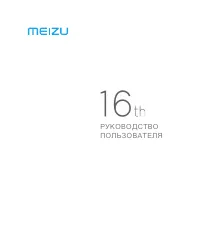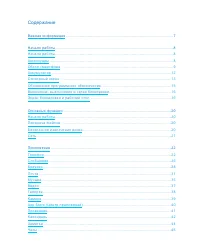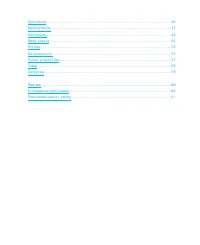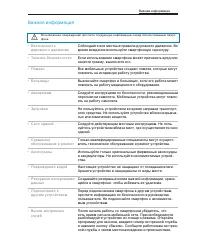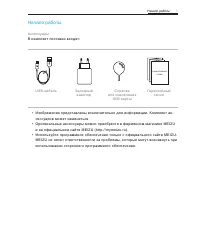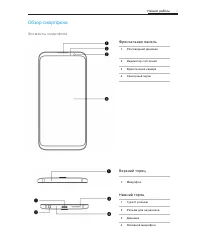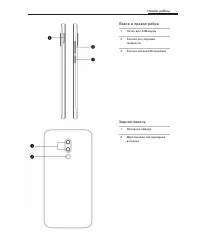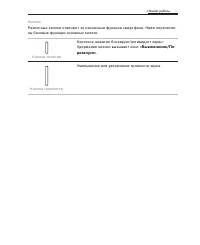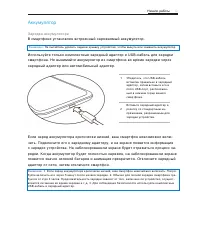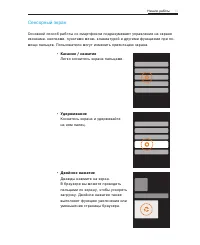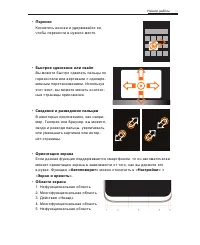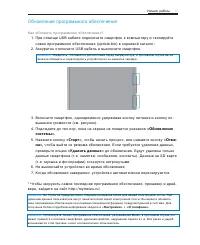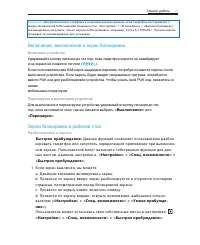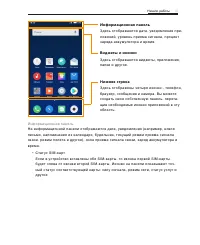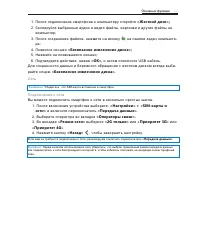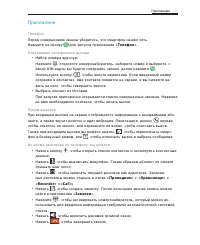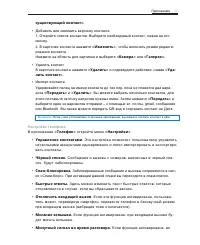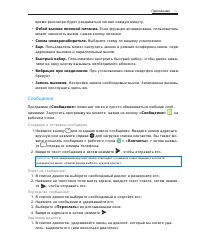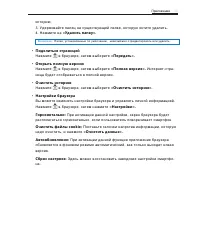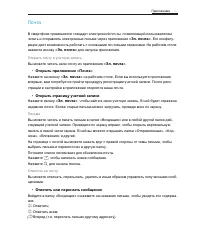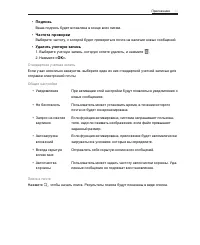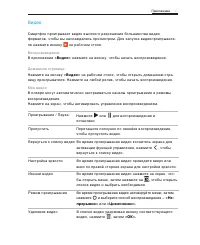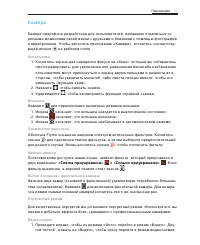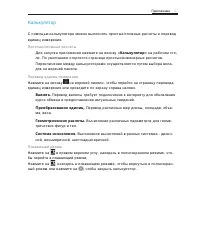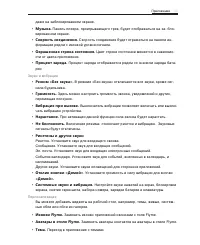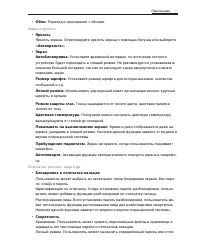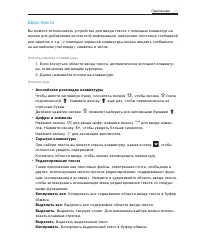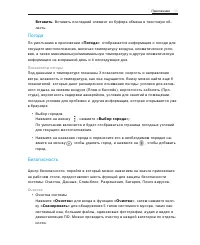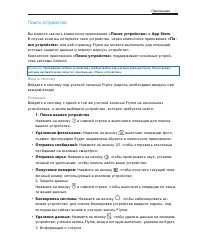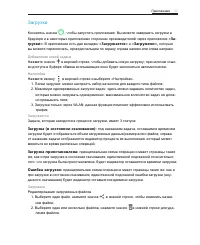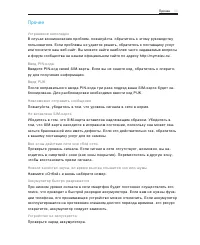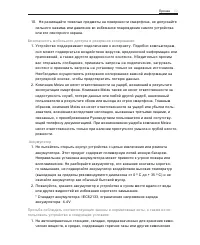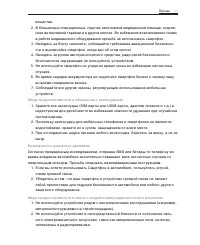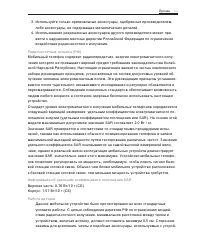Смартфоны Meizu 16th 128GB Midnight Black (M882H) - инструкция пользователя по применению, эксплуатации и установке на русском языке. Мы надеемся, она поможет вам решить возникшие у вас вопросы при эксплуатации техники.
Если остались вопросы, задайте их в комментариях после инструкции.
"Загружаем инструкцию", означает, что нужно подождать пока файл загрузится и можно будет его читать онлайн. Некоторые инструкции очень большие и время их появления зависит от вашей скорости интернета.
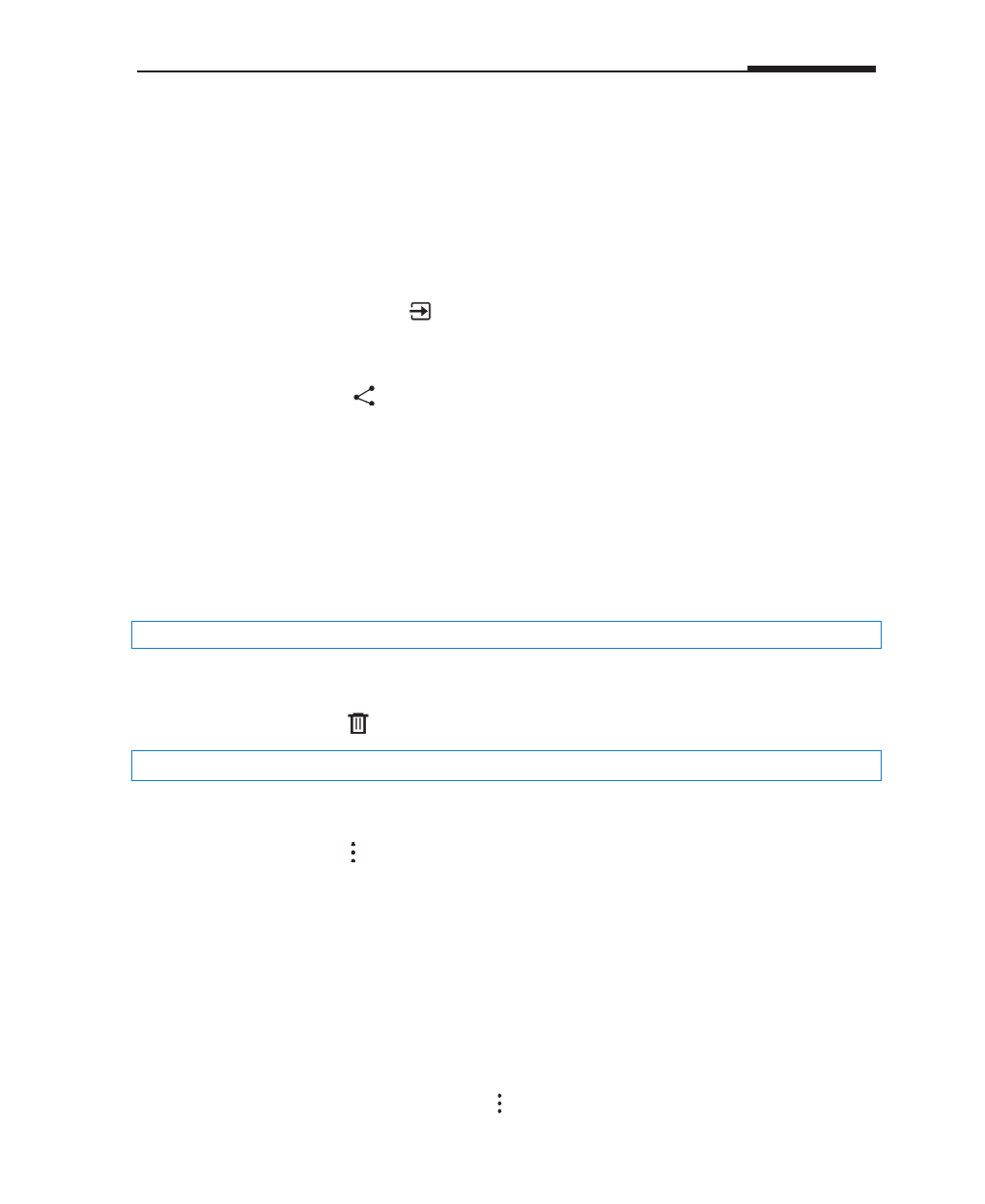
Приложения
42
«Передать», «Удалить», «Копировать», «Переименовать», «Отправить в
хранилище»
и другое.
Недавние файлы
Для облегчения поиска файлах создана вкладка
«Недавнее»
, в которой ото-
бражаются все недавно созданные или запущенные файлы.
Переместить файлы
Откройте
«Проводник»
и затем выберите один или несколько файлов, которые
хотите переместить; нажмите
, чтобы открыть меню перемещения.
Передать файл
• Откройте приложение
«Проводник»
и выберите файл;
• Нажмите на иконку
и вы сможете отправлять файлы по электронной по-
чте, Bluetooth или MMS в зависимости от типа файла.
Электронная почта.
Если настроена корректная учетная запись электронной
почты, то вы можете отправить файлы как вложения в сообщения электронной
почты.
MMS.
Контакты vCards (электронные визитные карточки), фотографии, аудио-
или видеофайлы размером меньше 300 Кб можно отправить в MMS-сообщении
(доступно только в тех случаях, когда выбран один файл).
Внимание:
Папки можно передавать только по Bluetooth.
Удалить файлы:
• Откройте приложение
«Проводник»
и выберите файл;
• Нажмите на иконку
и подтвердите действие нажатием на кнопку
«Удалить».
Внимание:
Папки и файлы, которые вручную переносятся в корзину, не могут быть восстановлены.
Создание новой папки
• Откройте приложение
«Проводник»,
зайдите во вкладку «Локальные фай-
лы» и нажмите на
в верхней строке, а затем выберите
«Новая папка»;
• Введите название папки и нажмите кнопку
«OK».
Календарь
Календарь можно использовать для отслеживания дат или встреч, проверки
праздничных дней и программы подписки. Чтобы запустить приложение
«Кален
-
дарь»,
нажмите на его иконку на рабочем столе.
Режим просмотра календаря
Просматривать календарь можно перелистывая даты влево и вправо. Чтобы по-
смотреть определенную дату нажмите
в верхнем правом углу и затем исполь-
зуйте функцию
«Перейти».